Epson STYLUS CX3200 Installation Manual [de]
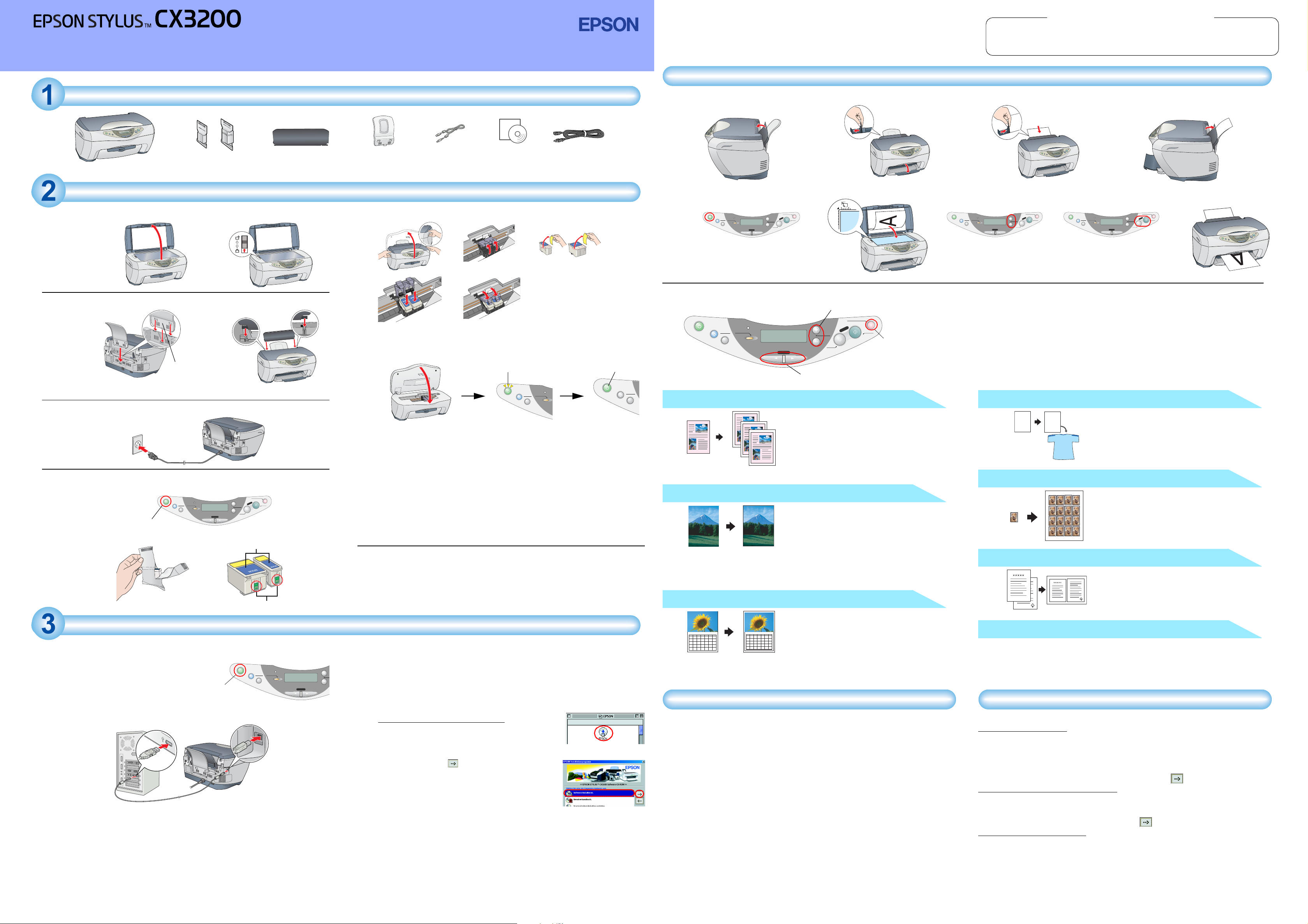
⑤
o
V
①
③④
4033392-00
xxx
Installation
Deutsch
Verwendung der Kopierfunktion
Warnhinweise (Achtung, Hinweis)
Achtung Anmerkungen dieser Art
c
müssen befolgt werden, um Schäden
an den Geräten zu vermeiden.
Hinweise enthalten wichtige
Informationen und hilfreiche Tipps
für die Arbeit mit diesem Produkt.
Auspacken
Der Lieferumfang kann je nach Land variieren. Entfernen Sie alle Transportsicherungen und jegliches Verpackungsmaterial
gemäß den Angaben auf dem Hinweisblatt.
Einrichtung des Stylus CX
1. Entriegelung
2. Zusammenbauen der Teile
Bringen Sie das Display an, um die unterstützte Sprache anzeigen zu können.
3. Anschließen des Netzkabels
4. Tintenpatronen einsetzen
1. Drücken Sie die Taste Ein P, um dieses Gerät einzuschalten.
Drücken Sie auf die Taste P Ein.
2. Öffnen Sie die jeweilige Tintenpatronenverpackung.
Einrichtung des Computers
1. Anschluss
1. Schalten Sie den Stylus CX aus.
Hinweis:
Schalten Sie das Gerät erst aus, wenn Sie
eine Meldung hierzu auffordert.
2. Schließen Sie das USB-Kabel an.
Hinweis:
Wenn das Dialogfeld des Assistenten ”Neue Hardware hinzufügen” angezeigt
wird, klicken Sie auf Abbrechen und ziehen das USB-Kabel von diesem Gerät ab.
Fahren Sie dann erneut mit Schritt 1. Anschluss fort.
Tintenpatronen
Richten Sie die Papierstütze bei
der Montage mit den Pfeilen auf
diesem Produkt aus.
On
Error
Scan
Reset
Recall
Reset all(3sec)
Save(3sec)
Menu
Entfernen Sie keinesfalls den blauen Teil der
Versiegelung oben auf den Tintenpatronen.
Drücken Sie diese
Taste zum
Ausschalten.
Papierfachschutzblende
Stop
Return to Top
Copy
Copies
Value
Color
Enter
B&W
Berühren Sie diesen Chip nicht.
On
Scan
Recall
Save(3sec)
Reset
Reset all(3sec)
Error
Papierstütze
Verwenden Sie ausschließlich
USB-Kabel
das im Lieferumfang dieses
Produktes enthaltene USB-Kabel.
CD-ROM
Netzkabel
Das Netzkabel ist in einigen Ländern
möglicherweise bereits angeschlossen.
3. Setzen Sie die Tintenpatronen ein, wie in den folgenden Abbildungen dargestellt.
①③
✍
④
Hinweis:
Installieren Sie beide Tintenpatronen. Dieses Prod ukt funktioniert e rst, wenn beide
Tintenpatronen korrekt installiert sind.
4. Schließen Sie die Scannereinheit.
Blinkt Ein
On
Scan
Recall
Save(3sec)
Reset
Reset all(3sec)
Error
On
Der Tintenzuleitungsvorgang beginnt. Dieser Vorgang dauert etwa 1,5 Minuten.
Bei der Aktivierung erzeugt das Gerät verschiedene mechanische Geräusche.
Dies ist normal. Der Tintenzuleitungsvorgang ist beendet, wenn die
Kontrollleuchte Ein P aufhört zu blinken.
Achtung:
c
❏ Schalten Sie Ihren Drucker während der Aktivierung des
Tintenzuleitungssystems nicht aus.
❏ Legen Sie kein Papier in den Drucker ein, bis das Befüllen des Druckers
mit Tinte abgeschlossen ist.
Hinweis:
Die mit dem Gerät gelieferten Tintenpatronen werden zum Teil für die erste
Inbetriebnahme verwendet, um den Druckkopf vollständig mit Tinte zu füllen. Bei
diesem einmaligen Vorgang wird ein beträchtlicher Teil der Tinte verbraucht.
Weitere Tintenpatronen-Sätze halten jedoch für ihre gesamte Nenn-Nutzungsdauer.
5. Auswahl der Sprache
Sie können die von Ihnen gewünschte Sprache für die Verwendung am LCDDisplay auswählen. Nähere Angaben finden Sie im Kapitel 1 des Kopierhandbuchs.
Das Gerät ist jetzt kopierbereit. Siehe ”Verwendung der Kopierfunktion”. Wenn Sie Daten
drucken oder Bilder scannen wollen, richten Sie Ihren Computer, wie nachfolgend
beschrieben, ein.
2. Installation der Software
Warnhinweis für Macintosh-Anwender:
c
C
Menu
Das Gerät ist jetzt betriebs- und kopierbereit. Das Benutzerhandbuch enthält umfassende
Informationen zum Drucken und Scannen. Nähere Angaben zum Aufrufen des
Benutzerhandbuchs finden Sie unter 'Anzeige des Benutzerhandbuchs'.
Deaktivieren Sie vor der Installation der Software alle Virenschutzprogramme.
Mac OS X-Anwender finden weitere Angaben unter 'Installation der Software unter
Mac OS X'.
1. Stellen Sie sicher, dass dieses Gerät ausgeschaltet ist.
2. Legen Sie die Software-CD in das CD-ROM-Laufwerk ein.
Für Anwender von Mac OS 8.6
bis 9.x
Für Anwender von Mac OS 8.6 bis 9.x:
Doppelklicken Sie im Ordner EPSON auf das Symbol
EPSON.
3. Das Dialogfenster EPSON-Installationsprogramm wird
aufgerufen. Wählen Sie Software Installieren aus und
Dialogfenster EPSONInstallationsprogramm
klicken Sie dann auf .
4. Folgen Sie den Anweisungen am Bildschirm.
5. Für Anwender von Mac OS 8.6 bis 9.x
Nach dem Installieren der Software wählen Sie
Auswahl aus dem Apple-Menü. Wählen Sie dann das
entsprechende Symbol für dieses Produkt und den
Anschluss, an dem das Produkt angeschlossen ist, aus.
Hinweis für Windows-Anwender:
Möglicherweise müssen Sie Ihren Computer bei der Installation der Software neu
starten. Wenn eine Meldung auf dem Bildschirm erscheint, die Sie auffordert, den
Computer neu zu starten, entfernen Sie die Software-CD und klicken auf Neustart.
Stellen Sie nach dem Neustart sicher, dass dieses Gerät ausgeschaltet ist. Installieren
Sie die Software dann neu.
1. Vorbereitung
✍
2. Erstellen einer Kopie
①✍③
On
Error
Scan
Reset
Recall
Reset all(3sec)
Save(3sec)
Menu
Drücken Sie auf die Taste P Ein.
Copy
Copies
Value
B&W
Return to Top
Stop
Color
Enter
On
Error
Scan
Reset
Recall
Reset all(3sec)
Save(3sec)
Menu
Drücken Sie auf die Tasten Kopien/Wert,
um die Anzahl der Kopien einzustellen.
Stop
Return to Top
Copy
Color
Copies
Enter
Value
B&W
④
On
Error
Scan
Reset
Recall
Reset all(3sec)
Save(3sec)
Menu
Drücken Sie auf die Taste Kopieren SW
(um Kopien in Graustufen zu erstellen)
oder auf die Taste Kopieren Farbe (um
Farbkopien zu erstellen).
Stop
Return to Top
Copy
Color
Copies
Enter
Value
B&W
⑤
Wahl verschiedener Kopiermodi und sonstiger Optionen
Tasten Kopien/Wert
On
Scan
Recall
Save(3sec)
Scan
Recall
Save(3sec)
Reset
Reset all(3sec)
Error
Menu
Copies
Value
Tasten Menü
B&W
Copy
Stop
Return to Top
Color
Enter
Taste Stopp
Standardkopie
Sie können das Originalbild auf verschiedene Formate
oder Einzelblattsorten kopieren.
Drücken Sie auf die Tasten Kopien/Wert, um im Menü
Kopiermodus die Option Standard auszuwählen.
Hinweis:
Im Modus Kopie mit verkleinertem Rand können Sie
eine Kopie mit einem unteren Papierrand von 3 mm
erstellen.
Dieses Gerät bietet Ihnen eine Vielzahl unterschiedlicher Kopieroptionen. Sie können zwischen
verschiedenen Formaten wählen und viele unterschiedliche Papiersorten verwenden.
1. Drücken Sie mehrmals auf die Tasten Menü, bis
Kopier modus am LCD-Display angezeigt wird.
2. Drücke n Sie auf eine der Tasten Kopien/Wert, bis der gewünschte Kopiermodus angezeigt wird.
3. Drücken Sie auf die Tasten Menü und Kopien/Wert, um weitere Kopiereinstellungen vorzunehmen.
4. Drücken Sie auf die Taste Stopp. Die von Ihnen vorgenommenen Einstellungen erscheinen
am LCD-Display.
Im Kopierhandbuch finden Sie weitere Informationen zu den verfügbaren Menüpunkten in
jedem Kopiermodus.
Gespiegelte Kopie
Sie können auf Iron-On Cool Peel Transfer Paper ein
5
5
5
Spiegelbild des Originalbildes erzeugen (das Bild wird
von rechts nach links gespiegelt).
Drücken Sie auf die Tasten Kopien/Wert, um im Menü
Kopiermodus die Option Spiegeln auszuwählen.
Kopiewiederholung
Randlose Kopie
Sie können eine Kopie, die die gesamte Seite
(einschließlich des Randbereichs) bedeckt, erstellen.
Drücken Sie auf die Tasten Kopien/Wert, um im Menü
Kopiermodus die Option Randlos auszuwählen.
Hinweis:
Da das Bild durch diese Funktion so vergrößert wird,
dass es geringfügig größer ist als das Papierformat,
wird der Bereich des Bildes, der über die Seitenränder
des Papiers hinausragt, nicht gedruckt.
Kopie mit kleinem Rand
Sie können Kopien mit einem Rand von 1,5 mm an
allen Papierkanten erstellen.
8
123
4 5678910
11 12 13 14 15 16 17
18 19 20 21 22 23 24
25 26 27 28 29 30 31
8
4 5678910
11 12 13 14 15 16 17
18 19 20 21 22 23 24
25 26 27 28 29 30 31
Installation der Software unter Mac OS X
1. Stellen Sie sicher, dass das Gerät ausgeschaltet ist. Legen Sie dann die Software-CD in
das CD-ROM-Laufwerk ein.
2. Doppelklicken Sie auf den Ordner Mac OS X-Treiber. → Doppelklicken Sie auf den
Ordner EPSON TWAIN. → Doppelklicken Sie auf die gewünschte Sprache. →
Doppelklicken Sie auf den Ordner EPSON TWAIN. → Doppelklicken Sie auf das Symbol
Aktualisierer für EPSON TWAIN 5. Befolgen Sie zur Installation von EPSON TWAIN die
Anweisungen am Bildschirm.
Wenn das Fenster Autorisation eingeblendet wird, klicken Sie auf das Schlüsselsymbol,
geben Sie den Namen und das Kennwort des Administrators ein, klicken Sie auf OK und
klicken Sie dann auf Fortfahren.
3. Doppelklicken Sie nach der Installation von EPSON TWAIN auf den Ordner EPSON Scan
to File in dem Ordner Ihrer gewünschten Sprache. Doppelklicken Sie dann auf das
Symbol Aktualisierer für EPSON Scan to File, um EPSON Scan to File zu installieren.
4. Doppelklicken Sie nach der Installation von EPSON Scan to File auf den Ordner
Druckertreiber im Ordner Mac OS X-Treiber. Doppelklicken Sie dann auf CX3200.pkg in
dem Ordner Ihrer gewünschten Sprache, um die Druckersoftware zu installieren.
5. Führen Sie nach der Installation der Software die folgenden Anweisungen zum
Auswählen dieses Produktes aus.
Doppelklicken Sie auf Macintosh HD. → Doppelklicken Sie auf den Ordner Programm.
→ Doppelklicken Sie auf den Ordner Utilitys. → Doppelklicken Sie auf das Symbol Print
Center. → Klicken Sie auf Drucker hinzufügen. → Wählen Sie EPSON USB aus. → Wählen
Sie dieses Produkt aus. → Klicken Sie auf Hinzufügen.
Drücken Sie auf die Tasten Kopien/Wert, um im Menü
123
Kopiermodus die Option Kleiner Rand auszuwählen.
2-up-Kopie
Autom. passend auf Seite
Sie können eine Kopie erstellen, bei der Sie die jeweilige Seite Ihrer Vorlage
automatisch so vergrößern oder verkleinern, dass sie auf das Papierformat des in
den Einzelblatteinzug eingelegten Papiers passt.
Drücken Sie auf die Tasten Kopien/Wert, um im Menü Skalierter Druck die Option
Seite anpas. auszuwählen.
Anzeige des Benutzerhandbuchs
Weitere Informationen zu diesem Produkt erfahren Sie im Online-Benutzerhandbuch.
Für Windows-Anwender
1. Legen Sie die Software-CD in das CD-ROM-Laufwerk ein. Das Dialogfeld Installation
öffnet sich.
Wenn das Dialogfeld Installation nicht angezeigt wird, doppelklicken Sie auf der CDROM auf das Symbol SETUP.EXE.
2. Wählen Sie Benutzerhandbuch aus und klicken Sie auf .
Für Anwender von Mac OS 8.6 bis 9.x
1. Legen Sie die Software-CD in das CD-ROM-Laufwerk ein.
2. Doppelklicken Sie auf das Symbol EPSON im Ordner EPSON und wählen Sie
Benutzerhandbuch aus. Klicken Sie dann auf .
Für Anwender von Mac OS X
1. Legen Sie die Software-CD in das CD-ROM-Laufwerk ein.
2. Doppelklicken Sie auf den Ordner Handbuch im Ordner EPSON. Doppelklicken Sie dann
auf den Ordner REF_G im Ordner Ihrer gewünschten Sprache. Doppelklicken Sie dann
auf INDEX.HTM.
Sie können mehrere Kopien eines Bildes auf ein Blatt
Papier bringen.
Drücken Sie auf die Tasten Kopien/Wert, um im Menü
Kopiermodus die Option Wiederholen auszuwählen.
Sie können zwei Seiten der Originalbilder auf ein Blatt
Papier bringen.
Drücken Sie auf die Tasten Kopien/Wert, um im Menü
Kopiermodus die Option 2-up auszuwählen.
